win10怎么打开杀毒软件 win10如何进入安全模式
在当今信息化社会,计算机病毒和恶意软件对我们的电脑安全构成了严重威胁,保护我们的设备免受这些危害至关重要。在使用Windows 10操作系统的用户中,打开杀毒软件和进入安全模式是两个常见的操作。通过正确的步骤和方法,我们可以有效地保护我们的设备和数据安全。接下来我们将介绍如何在Windows 10中打开杀毒软件和进入安全模式,让我们的电脑始终处于最佳状态。

### 1. 使用Shift + Restart组合键
在登录界面或桌面环境下,按住键盘上的“Shift”键。同时点击屏幕上的“电源”图标,选择“重启”。重启后,依次选择“疑难解答” > “高级选项” > “启动设置”,然后点击“重启”。在随后的启动设置界面中,按“4”或“F4”键即可进入安全模式。
### 2. 通过系统设置
点击“开始”菜单,选择“设置” > “更新和安全”。在左侧菜单中选择“恢复”,然后在右侧的“高级启动”部分点击“立即重启”。重启后,按照上述“疑难解答” > “高级选项” > “启动设置”的步骤操作,最后选择“4”或“F4”进入安全模式。
### 3. 使用系统配置工具
按下“Win + R”键打开运行对话框,输入“msconfig”并回车。在系统配置窗口中,切换到“引导”选项卡,勾选“安全引导”选项,并选择所需的安全模式(如“最小”或“网络”)。点击“应用”和“确定”,然后重启电脑以进入安全模式。
### 4. 通过命令提示符
以管理员身份运行命令提示符,输入命令“bcdedit /set {current} safeboot minimal”,然后按回车键。完成后,输入“shutdown /r /t 0”命令并按Enter键以立即重启计算机,计算机将自动进入安全模式。
### 5. 强制重启法
在登录界面或桌面环境下,长按电源键关机,重复此步骤三次。第四次开机时,Windows 10将自动进入“自动修复”模式。在“恢复”界面选择“重启电脑”,然后按照“疑难解答” > “高级选项” > “启动设置”的步骤操作,最后选择“4”或“F4”进入安全模式。
### 注意事项
- 在进入安全模式之前,请确保保存所有正在进行的工作,因为重启计算机可能会导致未保存的数据丢失。
- 在安全模式下,系统只会加载最基本的驱动程序和服务,因此某些功能可能不可用。
- 完成所需的任务后,不要忘记将系统配置回正常启动模式,以避免每次开机都进入安全模式。
以上就是win10怎么打开杀毒软件的全部内容,还有不懂得用户就可以根据小编的方法来操作吧,希望能够帮助到大家。
win10怎么打开杀毒软件 win10如何进入安全模式相关教程
-
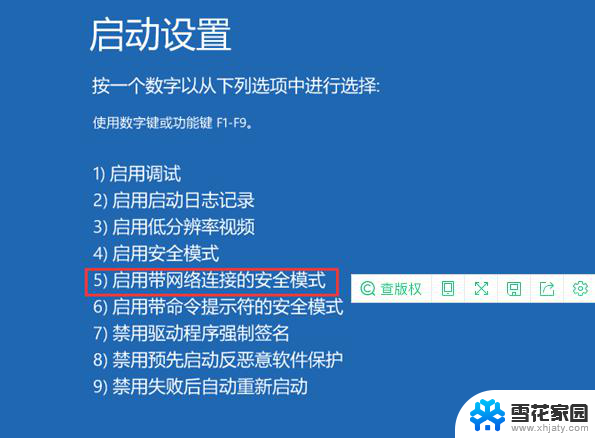 win10安全模式怎么进入 杀毒 win10安全模式无法进入
win10安全模式怎么进入 杀毒 win10安全模式无法进入2024-09-19
-
 开机时win10怎么进入安全模式 win10系统如何进安全模式
开机时win10怎么进入安全模式 win10系统如何进安全模式2024-09-16
-
 戴尔win10开机进入安全模式怎么进入 Windows10安全模式怎么开启
戴尔win10开机进入安全模式怎么进入 Windows10安全模式怎么开启2024-10-20
-
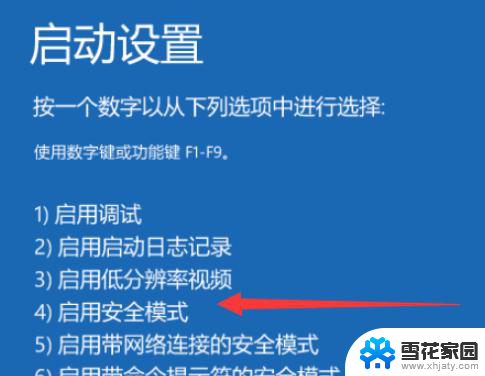 戴尔笔记本win10系统怎样进入安全模式 win10安全模式进入方法
戴尔笔记本win10系统怎样进入安全模式 win10安全模式进入方法2024-11-07
- windows10无法开机进入安全模式 电脑无法开机怎么进入安全模式
- 联想笔记本开机安全模式怎么进win10 windows10安全模式怎么打开
- win10 安全模式 f8 Windows 10如何正确进入F8安全模式
- windows10自带的杀毒软件在哪里 win10自带杀毒软件如何升级
- win10怎么关闭系统杀毒 Windows 10系统如何关闭自带的杀毒软件
- window不能启动,怎么办如何进入安全模式 win10安全模式进入后蓝屏
- 电脑窗口颜色怎么恢复默认 Win10系统默认颜色设置恢复教程
- win10系统能用f12一键还原吗 戴尔按f12恢复系统操作步骤
- 怎么打开电脑文件管理器 Win10资源管理器打开方式
- win10ghost后无法启动 Ghost Win10系统无法引导黑屏怎么解决
- 联想win10还原系统怎么操作系统 联想一键恢复功能使用方法
- win10打印机usb printer 驱动程序无法使用 电脑连接打印机USB无法识别怎么办
win10系统教程推荐
- 1 电脑窗口颜色怎么恢复默认 Win10系统默认颜色设置恢复教程
- 2 win10ghost后无法启动 Ghost Win10系统无法引导黑屏怎么解决
- 3 win10打印机usb printer 驱动程序无法使用 电脑连接打印机USB无法识别怎么办
- 4 w10自带的杀毒软件如何关闭 Windows10系统如何关闭自带杀毒软件
- 5 怎样查看wifi的ip地址 Win10连接wifi后如何查看IP地址
- 6 win10系统经常出现蓝屏 win10蓝屏死机怎么办
- 7 windows 网络修复 win10网络问题排查与修复指南
- 8 电脑怎么弹出桌面 Win10快速显示桌面的快捷键是什么
- 9 win10 删除更新文件 win10更新文件删除方法
- 10 怎么修改电脑图标大小设置 Win10桌面图标大小改变方式